WP Lightbox 2
插件描述
WP Lightbox 2是一个WordPress灯箱工具,用于为您的网站图像添加响应式灯箱效果在WordPress博客上为相册/图库照片创建灯箱效果。
只需安装并坐下即可。此插件可为WordPress网站中的所有图像启用图像叠加灯箱效果。
此外,我们的WP Lightbox 2插件允许您配置灯箱设置。
此灯箱有很多有用的设置,可以帮助您以不同的方式显示灯箱效果。
此插件用于将灯箱(叠加)效果添加到WordPress博客上的当前页面图像。
WP Lightbox 2有很多有用的功能。 WP Lightbox 2功能:
WP Lightbox 2插件的功能
完全响应的WordPress Lightbox 易于安装和使用 适用于所有现代浏览器 WP Lightbox 2可与所有版本的WordPress 完美配合使用,并轻松浏览它们 能够在评论中使用灯箱 能力显示图像的下载链接 能够更改图像信息位置 能够缩小大图像以适应较小的屏幕 能够设置动画持续时间 能够在图像信息下方键入其他文本 能够更改灯箱覆盖不透明度 WordPress图库的灯箱效果 WP Lightbox 2插件的用户友好后端 在流行的WordPress主题上测试
这个插件是cr由 Syed Balkhi 和 Thomas Griffin 完成。看看有些我们的其他产品,包括 Soliloquy – 最佳响应式WordPress滑块插件, Envira Gallery – 最佳响应式WordPress图库插件和 OptinMonster 。
WP Lightbox 2常规设置
对所有图像链接使用Lightbox – 启用或禁用灯箱。注释中的启用灯箱 – 此功能将启用灯箱进行评论。显示下载链接 – 您可以显示下载链接。显示图像信息在顶部 – 选择图像信息位置。减少大图像以适应较小的屏幕 – 我们建议启用此选项,它将减少大图像以适应较小的屏幕。从顶部的最小边距 – 您可以从顶部更改图像位置。灯箱动画持续时间 – 在此输入灯箱的动画持续时间。图像信息下方的附加文本 – 在此处键入文本,它将显示在图像下方。
WP灯箱2设计设置
叠加不透明度 – 为灯箱设置叠加不透明度。遮挡颜色 – 为灯箱选择叠加不透明度。遮挡关闭功能 – 当您单击叠加时此功能将关闭灯箱。灯箱图像边框宽度 – 在此处键入灯箱图像边框宽度。灯箱图像边框颜色 – 选择灯箱图像的边框颜色。灯箱图像边框半径 – 在此处键入灯箱图像边框半径。显示/隐藏图像编号(例如图像1的3) – 选择显示或隐藏图像的数字。图像信息和关闭按钮背景不透明 – 设置图像信息和关闭按钮背景。图像信息和关闭按钮背景颜色 – 设置图像信息和关闭按钮背景colorImage信息文本颜色(包括下载链接和其他文本) – 设置图像信息文本颜色。图像信息文本字体大小(包括下载链接和其他文本) – 类型图像信息文本字体大小(包括下载链接和其他文本)下一图像标题标记–在此处键入下一个图像标题标签。上一个图像标题标签 – 在此处键入上一个图像标题标签。选择下一个/上一个按钮图像 – 选择灯箱的下一个/上一个按钮。最大宽度 – 键入灯箱图像的最大宽度。最大高度 – 类型最大高度对于灯箱图像。显示/隐藏关闭按钮 – 选择显示或隐藏 WordPress灯箱的关闭按钮。关闭按钮最大高度 – 在此处键入关闭按钮最大高度为Wp灯箱2.关闭按钮图像标题标签 – 类型这里关闭按钮图像标题标签为Wp灯箱2.Lightbox关闭按钮图像 – 选择一个,或上传自己的图像为关闭按钮为Wp灯箱2.键盘导航 – 使用此功能用户也可以用键盘更改图像。固定灯箱的位置 – 这意味着当用户向上或向下滚动时,您的灯箱不应改变位置。
此插件由 Syed Balkhi 和 Thomas Griffin 创建。查看我们的其他一些产品,包括 Soliloquy – 最佳响应式WordPress滑块插件, Envira Gallery – 最佳响应式WordPress图库插件和 OptinMonster 。
屏幕截图
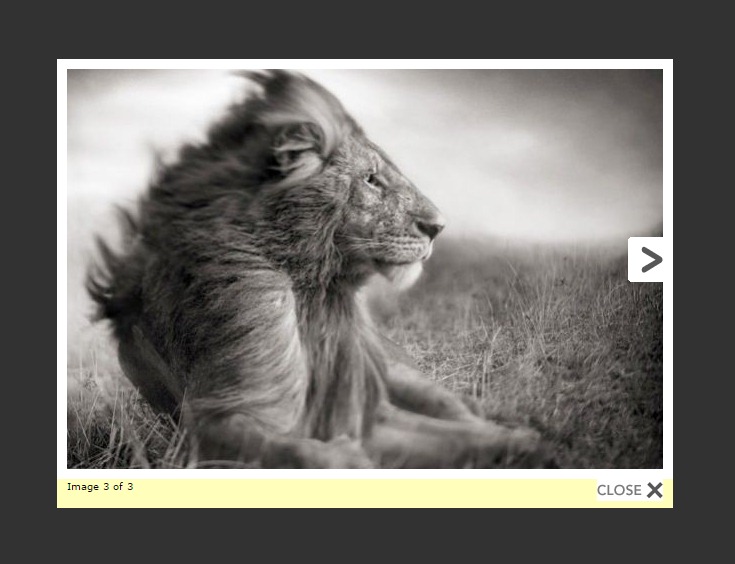
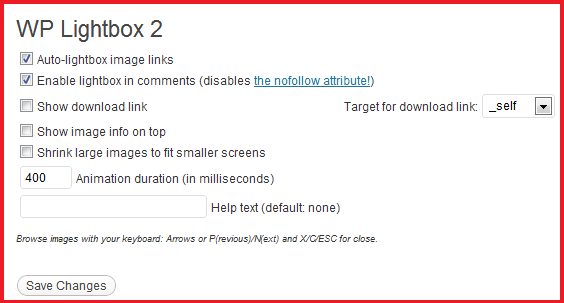

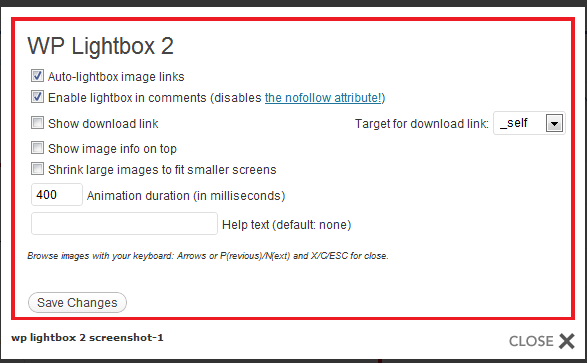
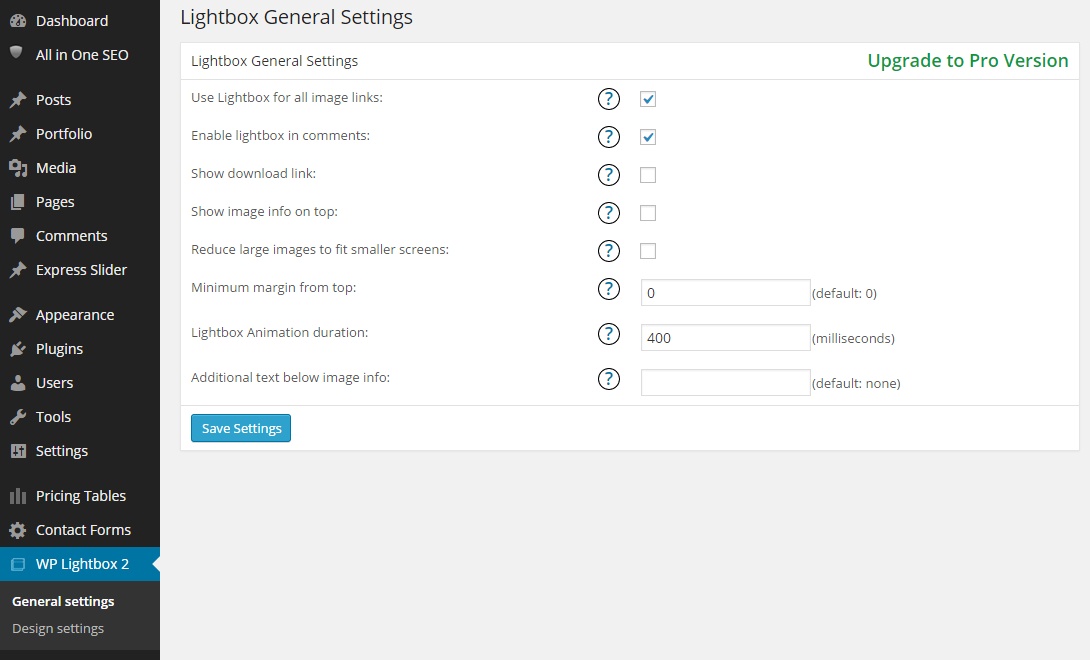
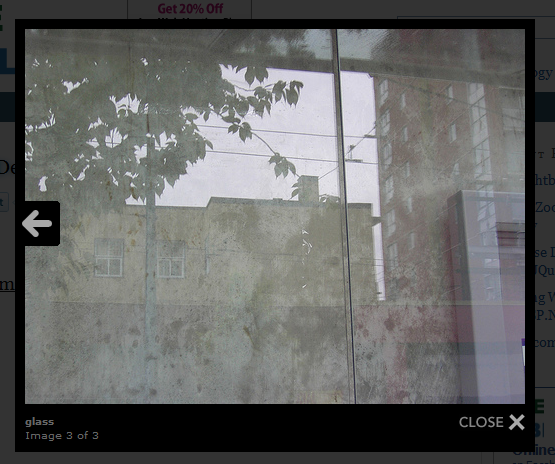
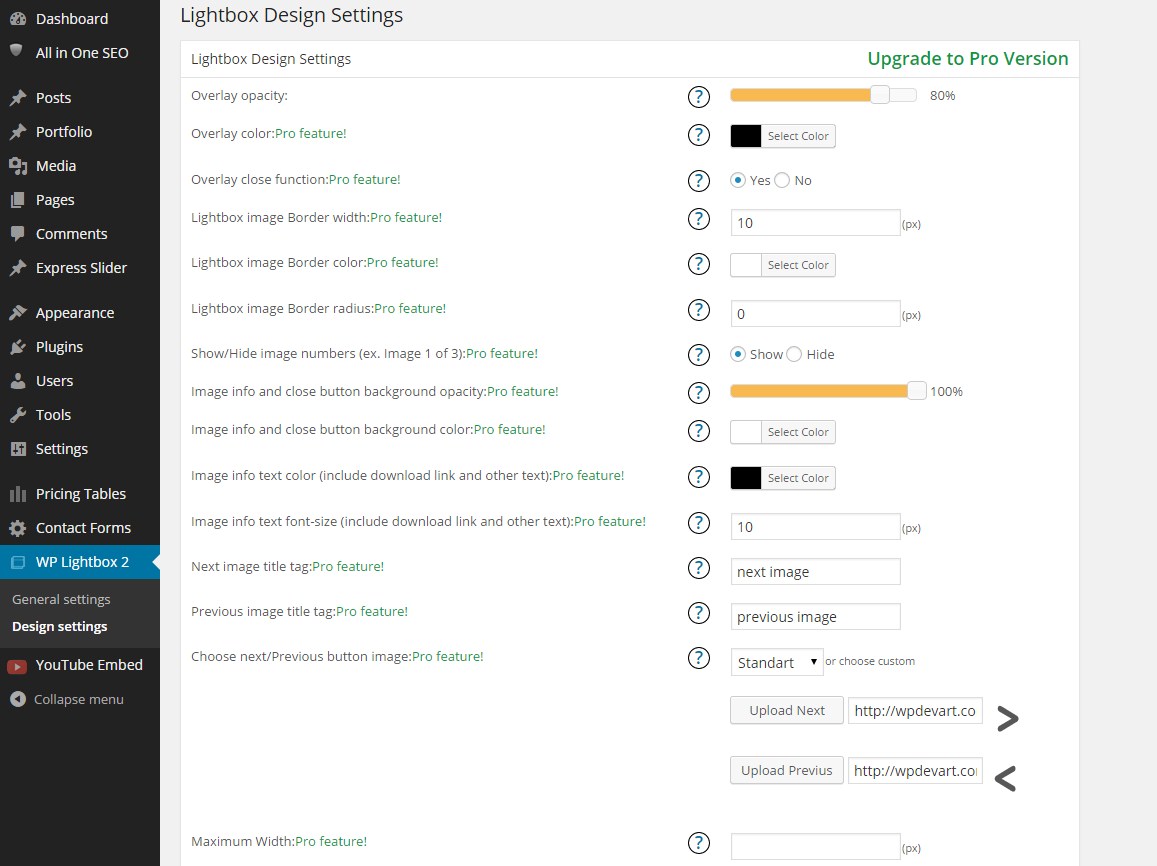
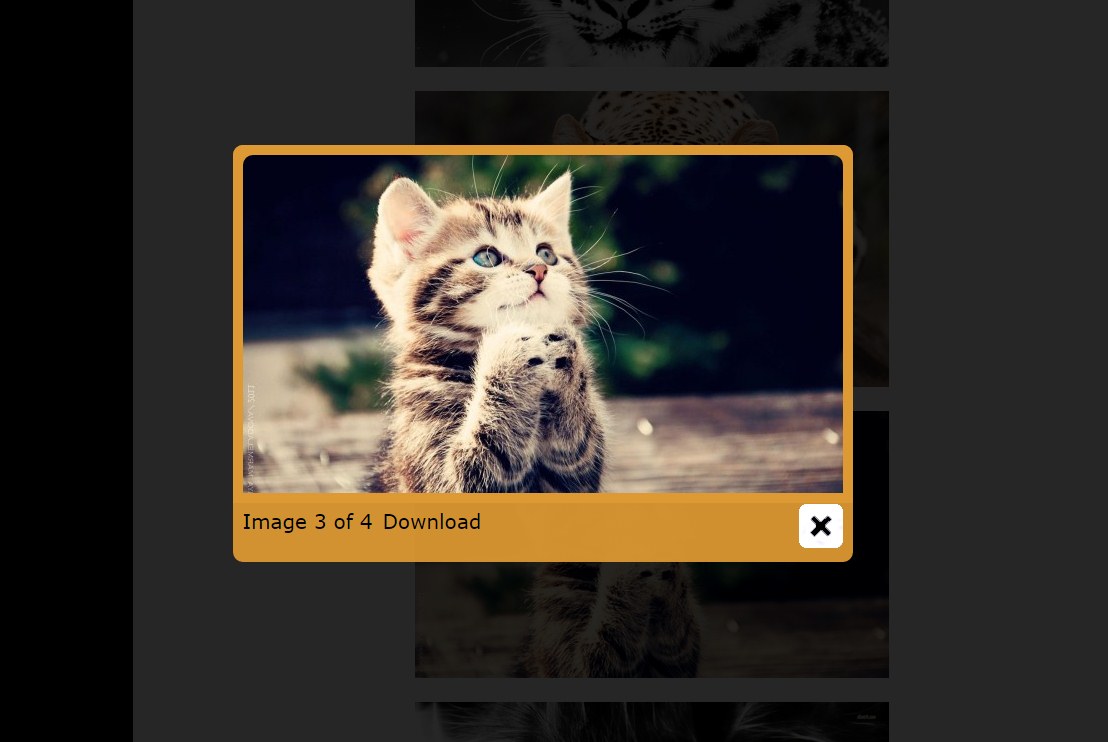
安装
首先下载WP Lightbox 2插件ZIP文件。
要安装 WP Lightbox 2 ,请按以下步骤操作
登录您的WordPress网站管理面板。然后转到插件页面添加新的>上传插件。点击“选择文件”,然后选择–WL Lightbox 2 zip文件。然后安装并激活插件。然后,从仪表板左侧面板中,单击 WP Lightbox 2 图标编辑WP灯箱2选项。
常见问题
我们的WP Lightbox 2是一个用户友好的插件,但在这里您可以看到一些可以帮助您的常见问题。
安装说明
首先下载WP Lightbox 2插件ZIP文件。
要安装 WP Lightbox 2 ,请按以下步骤操作
登录您的WordPress网站管理面板。然后转到插件页面添加新的>上传插件。点击“选择文件”,然后选择–WL Lightbox 2 zip文件。然后安装并激活插件。然后,从仪表板左侧面板中,单击 WP Lightbox 2 图标编辑WP Lightbox 2选项。我应该如何启用WP Lightbox 2
我尝试了几个“Lightbox插件”,每个都给我带来了Jquery模板的一些冲突问题。其他人没有在移动设备上调整大小。其他人不允许你滚动浏览图像。其他使用非常复杂。唯一一个不会产生冲突,在移动设备上正确调整大小,易于使用,很高兴看到这个!很棒的软件,强烈推荐!


























RSS